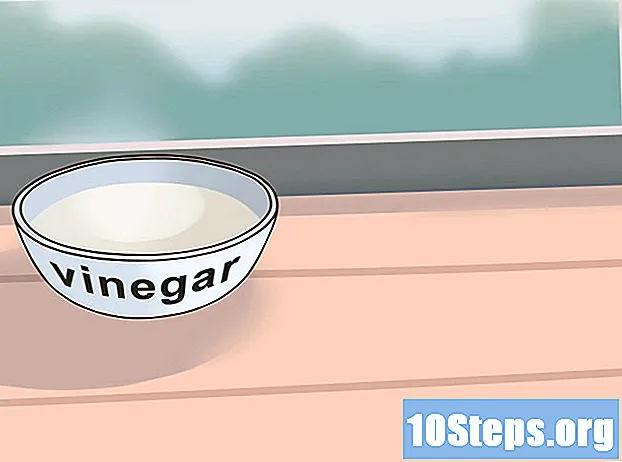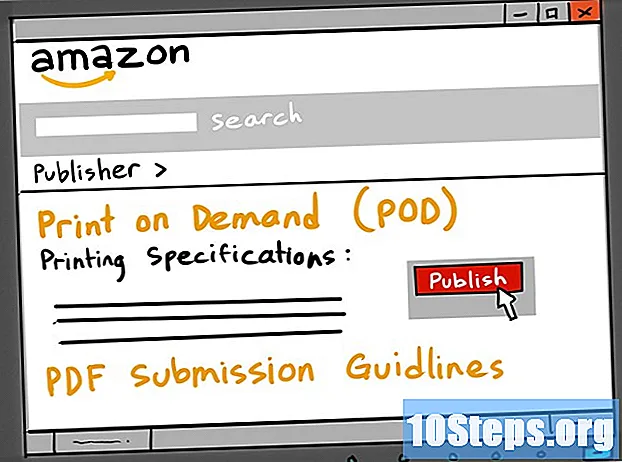విషయము
మీరు తీసిన ఫోటోలను స్నేహితులు, కుటుంబ సభ్యులు లేదా మీరే పంపించాలనుకుంటున్నారా? యొక్క సేవలు ఇమెయిల్ సందేశాలకు చిత్ర ఫైళ్ళను అటాచ్ చేయడానికి మిమ్మల్ని అనుమతిస్తుంది. ఫైళ్ళను అటాచ్ చేసినప్పుడు, మీరు వాటిని మీకు కావలసిన వారికి పంపవచ్చు. మీరు ఉపయోగించే దాదాపు ఏదైనా పరికరాన్ని ఉపయోగించి మీరు దీన్ని చేయవచ్చు ఇమెయిల్.
స్టెప్స్
4 యొక్క పద్ధతి 1: ఐఫోన్ లేదా ఐప్యాడ్
మీరు పంపించదలిచిన చిత్రాన్ని కనుగొనండి ఇమెయిల్. మీరు పంపడానికి "ఫోటోలు" అనువర్తనంలో ఏదైనా చిత్రాన్ని ఎంచుకోవచ్చు ఇమెయిల్. "ఫోటోలు" అనువర్తనాన్ని తెరిచి, మీకు కావలసిన చిత్రాన్ని కలిగి ఉన్న ఆల్బమ్ను ఎంచుకోండి. మీరు మీతో చిత్రాన్ని తీస్తే iDevice, ఇది "కెమెరా రోల్" ఆల్బమ్లో కనిపిస్తుంది. చిత్రాన్ని తెరవడానికి దాన్ని తాకండి.

"భాగస్వామ్యం" బటన్ను తాకండి. ఈ చిహ్నం పై నుండి బాణం ఉన్న బాక్స్ లాగా కనిపిస్తుంది. "భాగస్వామ్యం" మెను తెరుచుకుంటుంది మరియు మరిన్ని ఫోటోలను జోడించడానికి మీరు మీ ఆల్బమ్లను బ్రౌజ్ చేయవచ్చు.
మరిన్ని చిత్రాలను ఎంచుకోండి. మీరు మీ సేకరణను బ్రౌజ్ చేయవచ్చు మరియు మరిన్ని చిత్రాలను అటాచ్ చేయవచ్చు. మీరు ఒకేసారి ఐదు చిత్రాలను ఎంచుకోవచ్చు మరియు అప్లోడ్ చేయవచ్చు.

"తాకండి"ఇమెయిల్’. ఇది నుండి క్రొత్త సందేశాన్ని సృష్టిస్తుంది ఇమెయిల్ ఎంచుకున్న చిత్రాలతో. అవసరమైన సమాచారాన్ని పూరించండి మరియు మీకు కావాలంటే సందేశాన్ని నమోదు చేయండి.- మీరు ఇమెయిల్ ఖాతాను "మెయిల్’.
చిత్రాల పరిమాణాన్ని మార్చండి. మీరు ఒకేసారి చాలా చిత్రాలను అప్లోడ్ చేయడానికి ప్రయత్నిస్తుంటే, దానిలో తగినంత స్థలం ఉండకపోవచ్చు ఇమెయిల్ (సందేశం యొక్క పరిమాణ పరిమితి 20 నుండి 25 MB మధ్య ఉంటుంది ఇమెయిల్).
- చిత్రాల పరిమాణాన్ని చూపించే బార్ను తాకండి.
- "చిన్నది", "మధ్యస్థం", "పెద్దది" లేదా "అసలు పరిమాణం" ఎంచుకోండి. ప్రతి ఐచ్ఛికం కోసం అన్ని ఫైళ్ళ మిశ్రమ పరిమాణం ప్రదర్శించబడుతుంది. చిత్ర పరిమాణాన్ని తగ్గించడం వల్ల దాని నాణ్యత కూడా తగ్గుతుంది. సందేశం గ్రహీత చిత్రాలను ముద్రించాలనుకుంటే, వాటిని వాటి అసలు పరిమాణంలో పంపండి.

సందేశం పంపండి. సందేశాన్ని పంపడానికి "పంపు" బటన్ను తాకండి. చిత్రాల మొత్తం కారణంగా దీనికి కొన్ని క్షణాలు పట్టవచ్చు, కాని అప్లోడ్ ప్రక్రియ నేపథ్యంలో కొనసాగుతుంది.
4 యొక్క పద్ధతి 2: Android
మీరు పంపించదలిచిన చిత్రాన్ని కనుగొనండి ఇమెయిల్. మీరు పంపించడానికి "ఫోటోలు" లేదా "గ్యాలరీ" అనువర్తనంలో ఏదైనా చిత్రాన్ని ఎంచుకోవచ్చు ఇమెయిల్. అనువర్తనాన్ని తెరిచి, కావలసిన చిత్రాలను కలిగి ఉన్న ఆల్బమ్ను ఎంచుకోండి. చిత్రాన్ని తెరవడానికి దాన్ని తాకండి.
- మీరు ఒకటి కంటే ఎక్కువ చిత్రాలను ఎంచుకోవాలనుకుంటే, మీకు కావలసిన మొదటి చిత్రాన్ని తాకి పట్టుకోండి, ఆపై మీరు జోడించదలిచిన ప్రతిదాన్ని తాకండి.
- యొక్క పెద్ద సంఖ్యలో సంస్కరణల కారణంగా Android, ఇక్కడ చూపిన సూచనలు మీ పరికరంలోని దశలతో సరిపోలకపోవచ్చు. ఏదేమైనా, సంస్కరణతో సంబంధం లేకుండా సమర్పణ ప్రక్రియ చాలా పోలి ఉంటుంది.
"భాగస్వామ్యం" బటన్ను తాకండి. ఇది మూడు కనెక్ట్ చేసిన పాయింట్ల వలె కనిపిస్తుంది. అందుబాటులో ఉన్న భాగస్వామ్య ఎంపికల జాబితా తరువాత కనిపిస్తుంది.
మీ అప్లికేషన్ను ఎంచుకోండి ఇమెయిల్. మీరు డిఫాల్ట్ అనువర్తనాన్ని ఉపయోగించవచ్చు "ఇమెయిల్"లేదా మీ అప్లికేషన్ GMail. క్రొత్త సందేశాన్ని సృష్టించడానికి అనువర్తనాన్ని తాకండి. ఎంచుకున్న ఫోటోలు జతచేయబడి కనిపిస్తాయి ఇమెయిల్.
- చిత్రాలను మీ సందేశానికి జోడించిన తర్వాత మీరు వాటి పరిమాణాన్ని మార్చలేరు. ప్రతి చిత్రం దాని పరిమాణాన్ని చూపుతుంది. అత్యంత ఇమెయిల్ 25 MB వరకు సందేశాలను అనుమతిస్తుంది.
- అవసరమైన సమాచారాన్ని పూరించండి. టైప్ చేయండి ఇమెయిల్ గ్రహీత, విషయం మరియు, మీరు కావాలనుకుంటే, గ్రహీత యొక్క శరీరానికి సందేశాన్ని జోడించండి ఇమెయిల్.

సందేశం పంపండి. సందేశాన్ని పంపడానికి "పంపు" బటన్ను తాకండి. చిత్రాల మొత్తం కారణంగా దీనికి కొన్ని క్షణాలు పట్టవచ్చు, కాని అప్లోడ్ ప్రక్రియ నేపథ్యంలో కొనసాగుతుంది.
4 యొక్క పద్ధతి 3: వెబ్మెయిల్
చిత్రాన్ని మీ కంప్యూటర్కు కాపీ చేయండి. సందేశానికి ఫోటోను అటాచ్ చేయడానికి ఇమెయిల్ ద్వారా పంపబడింది GMail, యాహూ లేదా ఇతర సేవ వెబ్మెయిల్, మీరు చేయవలసి ఉంటుంది అప్లోడ్ మీ కంప్యూటర్ నుండి చిత్రం. అంటే, మీరు మొదట మీ కంప్యూటర్కు ఇమేజ్ ఫైల్ను మరొక పరికరంలో కాపీ చేయవలసి ఉంటుంది.
- [[చిత్రాలను డిజిటల్ కెమెరా నుండి కంప్యూటర్కు బదిలీ చేయడం | చిత్రాలను డిజిటల్ కెమెరా నుండి కంప్యూటర్కు బదిలీ చేయడం ఎలాగో చూడండి.
- ఐఫోన్ నుండి చిత్రాలను ఎలా బదిలీ చేయాలో ఇక్కడ ఉంది, ఐపాడ్ లేదా ఐప్యాడ్ కంప్యూటర్కు.
- పరికరం నుండి చిత్రాలను ఎలా బదిలీ చేయాలో చూడండి Android కంప్యూటర్కు.
- మినహాయింపులు ఉన్నాయి. మీరు ఫైళ్ళను అటాచ్ చేయవచ్చు GMail Google డ్రైవ్ ద్వారా. Outlook.com మరియు OneDrive ఇదే విధంగా పని చేయండి.
అవసరమైతే, మీ చిత్రాలను మార్చండి మరియు పరిమాణాన్ని మార్చండి. మీరు పంపించదలిచిన ఫోటోలు డిజిటల్ కెమెరాతో తీసినట్లయితే, అవి జతచేయబడటానికి చాలా పెద్దవి ఇమెయిల్. మీరు ఈ చిత్రాల పరిమాణాన్ని మార్చాలి మరియు వాటిని భాగస్వామ్యం చేయడానికి PNG మరియు JPEG వంటి ఫార్మాట్లకు మార్చాలి.
- వంటి ఆకృతులు BMP మరియు రా పంపడం చాలా పెద్దది ఇమెయిల్ మరియు మీ గ్రహీతకు సమస్యలను కలిగిస్తుంది.
- గ్రహీత ఈ చిత్రాలను ప్రింటౌట్లో ఉపయోగించాలని అనుకుంటే, వాటి పరిమాణాన్ని మార్చాల్సిన అవసరం లేదు.
క్రొత్త సందేశాన్ని సృష్టించండి. నైఫ్ ప్రవేశించండి మీ సేవలో ఇమెయిల్ మరియు క్రొత్త సందేశాన్ని సృష్టించండి.
చిత్రాలను అటాచ్ చేయండి. ప్రక్రియను బట్టి మారుతూ ఉంటుంది ఇమెయిల్, మీరు ప్రాథమికంగా "అటాచ్" చిహ్నంపై క్లిక్ చేసి, మీ కంప్యూటర్లో జోడించాల్సిన ఫైల్లను గుర్తించాలి. మీరు బ్రౌజర్ విండోలోని సందేశాలను క్లిక్ చేసి లాగవచ్చు.
- "జోడింపులు" బటన్ సాధారణంగా పేపర్ క్లిప్ లాగా కనిపిస్తుంది.
- కొనసాగడానికి ముందు చిత్ర బదిలీ పూర్తయ్యే వరకు మీరు వేచి ఉండాలి. మీరు వీడియో కనెక్షన్ను ఉపయోగించి చాలా చిత్రాలను అటాచ్ చేస్తుంటే దీనికి కొన్ని నిమిషాలు పట్టవచ్చు. అంతర్జాలం నెమ్మదిగా.
సందేశం పంపండి. అవసరమైన అన్ని సమాచారాన్ని టైప్ చేసి, అన్ని చిత్రాలను అటాచ్ చేసిన తరువాత, సందేశాన్ని పంపడానికి "పంపు" బటన్ పై క్లిక్ చేయండి.
4 యొక్క విధానం 4: కస్టమర్ ఇమెయిల్
చిత్రాన్ని మీ కంప్యూటర్కు కాపీ చేయండి. సందేశానికి ఫోటోను అటాచ్ చేయడానికి ఇమెయిల్ కస్టమర్ ద్వారా పంపబడింది Outlook లేదా థండర్బర్డ్, మీరు చేయవలసి ఉంటుంది అప్లోడ్ మీ కంప్యూటర్ నుండి చిత్రం. అంటే, మీరు మొదట మీ కంప్యూటర్కు ఇమేజ్ ఫైల్ను మరొక పరికరంలో కాపీ చేయవలసి ఉంటుంది.
- చిత్రాలను డిజిటల్ కెమెరా నుండి కంప్యూటర్కు ఎలా బదిలీ చేయాలో చూడండి.
- నుండి చిత్రాలను ఎలా బదిలీ చేయాలో చూడండి ఐఫోన్, ఐపాడ్ లేదా ఐప్యాడ్ కంప్యూటర్కు.
- పరికరం నుండి చిత్రాలను ఎలా బదిలీ చేయాలో చూడండి Android కంప్యూటర్కు.
అవసరమైతే, మీ చిత్రాలను మార్చండి మరియు పరిమాణాన్ని మార్చండి. మీరు పంపించదలిచిన ఫోటోలు డిజిటల్ కెమెరాతో తీసినట్లయితే, అవి జతచేయబడటానికి చాలా పెద్దవి ఇమెయిల్. మీరు ఈ చిత్రాల పరిమాణాన్ని మార్చాలి మరియు వాటిని భాగస్వామ్యం చేయడానికి మరింత అనుకూలమైన ఫార్మాట్లుగా మార్చాలి PNG మరియు JPEG.
- వంటి ఆకృతులు BMP మరియు రా పంపడం చాలా పెద్దది ఇమెయిల్ మరియు మీ గ్రహీతకు సమస్యలను కలిగిస్తుంది.
- గ్రహీత ఈ చిత్రాలను ప్రింటౌట్లో ఉపయోగించాలని అనుకుంటే, వాటి పరిమాణాన్ని మార్చాల్సిన అవసరం లేదు.
మీ ఇమెయిల్ ప్రోగ్రామ్లో క్రొత్త సందేశాన్ని సృష్టించండి ఇమెయిల్. మీ ఇన్బాక్స్లో క్రొత్త సందేశాన్ని సృష్టించండి లేదా మునుపటి సందేశానికి ప్రత్యుత్తరం ఇవ్వండి. వంటి అన్ని అవసరమైన సమాచారాన్ని పూరించండి ఇమెయిల్ గ్రహీత, విషయం మరియు సందేశ శరీరం.
మీరు సందేశాన్ని శరీరంలోని చిత్రాలను చొప్పించాలనుకుంటున్నారా లేదా వాటిని అటాచ్మెంట్తో పంపాలా అని నిర్ణయించుకోండి. చిత్రాలను శరీరంలోకి చొప్పించినట్లయితే ఇమెయిల్, గ్రహీత తెరిచిన వెంటనే అవి సందేశంలో కనిపిస్తాయి. అవి జతచేయబడితే, గ్రహీత వాటిని చూడటానికి చిత్రాలను డౌన్లోడ్ చేసుకోవాలి.
- చిత్రాలను సేవ్ చేయడం గ్రహీతకు సులభతరం చేయడానికి, వాటిని అటాచ్మెంట్గా పంపండి.
చిత్రాలను అటాచ్ చేయండి. "అటాచ్" బటన్ క్లిక్ చేయండి (ఇది సాధారణంగా పేపర్ క్లిప్ లాగా కనిపిస్తుంది). ఇది ఫైల్ బ్రౌజర్ను తెరుస్తుంది, తద్వారా మీరు జోడించదలిచిన చిత్రాన్ని ఎంచుకోవచ్చు. కీని పట్టుకోండి Ctrl ఒకేసారి బహుళ చిత్రాలను ఎంచుకోవడానికి.
చిత్రాలను శరీరంలోకి చొప్పించండి ఇమెయిల్. మీరు చిత్రాలను చొప్పించడానికి ఇష్టపడితే ఇమెయిల్, "చొప్పించు" మెను లేదా టాబ్ పై క్లిక్ చేసి, "చిత్రం" ఎంచుకోండి. మీ కంప్యూటర్లో ఫైల్ కోసం శోధించండి. మీరు దీన్ని జోడించినప్పుడు, మెసేజ్ బాడీలో కర్సర్ ఎక్కడ ఉందో అది చేర్చబడుతుంది.
సందేశం పంపండి. మీకు కావలసిన అన్ని చిత్రాలను అటాచ్ చేసిన లేదా చేర్చిన తరువాత, మీ సందేశాన్ని పంపండి. చిత్రం ఫైళ్లు సర్వర్కు బదిలీ చేయబడతాయి ఇమెయిల్, కాబట్టి షిప్పింగ్ ప్రక్రియ సాధారణం కంటే ఎక్కువ సమయం పడుతుంది.
- మీ సేవ ఇమెయిల్ సందేశ పరిమాణ పరిమితి ఉండవచ్చు, సాధారణంగా 20 మరియు 25 MB మధ్య ఉంటుంది. మీరు చాలా చిత్రాలను జోడిస్తే, మీ సందేశం పంపబడకపోవచ్చు.
చిట్కాలు
- ఇది లేబుల్లో భాగం ఆన్లైన్ సందేశానికి పెద్ద సంఖ్యలో చిత్రాలను అటాచ్ చేయవద్దు ఇమెయిల్. సందేశానికి ఒకటి నుండి ఐదు ఫోటోలను అటాచ్ చేయండి మరియు ఒకేసారి ఎక్కువ సందేశాలను పంపవద్దు. అప్లోడ్ చేయడానికి మీకు చాలా చిత్రాలు ఉంటే, వాటిని ఫైల్గా కుదించండి జిప్.
- నుండి సందేశాలను పంపండి ఇమెయిల్ మీ స్వంత ఖాతాకు జతచేయబడిన ఫోటోలతో పోర్టబుల్ పరికరాల నుండి చిత్రాలను మీ కంప్యూటర్కు బదిలీ చేయడానికి శీఘ్ర మార్గం లేదా దీనికి విరుద్ధంగా.